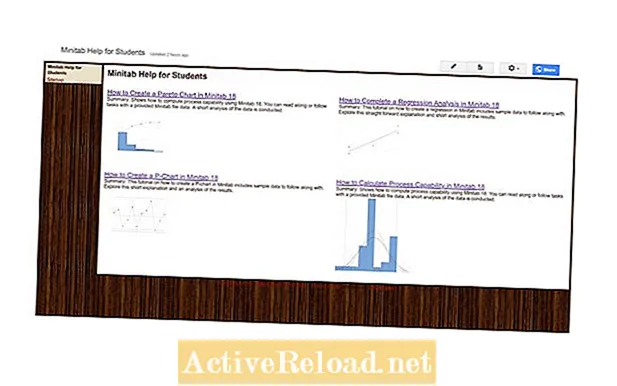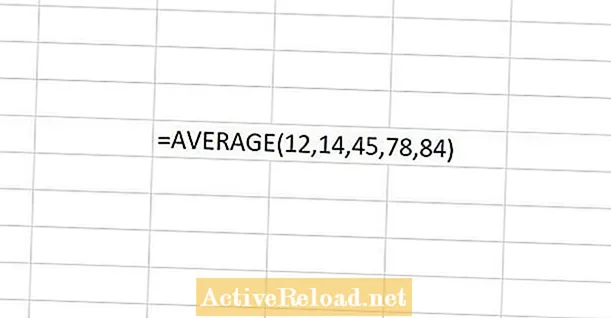ᲙᲛᲐᲧᲝᲤᲘᲚᲘ
- Google საიტების მაგალითი
- რა არის კლასიკური Google საიტი?
- Google საიტის შექმნა
- დაიწყეთ თქვენი Google საიტის შექმნა
- Google საიტის დაფა
- Შექმნა
- ახალი Google საიტის შექმნა
- დაამატე ბმული
- დაამატეთ შინაარსი და შეცვალეთ შინაარსი
- დაამატეთ ფოტოები
- სვეტების დამატება
- შეცვალეთ თქვენი საიტის თემა
- მონიშნეთ თქვენი ვებსაიტი
- ვის შეუძლია თქვენი საიტის ნახვა
- დაიცავით თქვენი საიტის მონაცემები
- კომენტარების განყოფილების დამატება
ჯოშუას აქვს სამუშაო გამოცდილება კოსმოსური / ალუმინის წარმოებასა და დისტრიბუციაში. მან მიიღო კურსები BBA– ში ბუღალტერიაში კენტის სახელმწიფო უნივერსიტეტში.
Google საიტების მაგალითი
რა არის კლასიკური Google საიტი?
კლასიკური Google საიტი არის პროგრამა, რომელიც ადმინისტრირდება თქვენი ინდივიდუალური Google ანგარიშის ან ორგანიზაციის G-Suite ანგარიშის მეშვეობით, რომელიც ვებსაიტების შექმნის პლატფორმას წარმოადგენს. კლასიკური Google საიტების შექმნა უფასოა და მათი განახლება შესაძლებელია Google საიტების ახალ პლატფორმაზე.
Google საიტის შექმნა
კარგი საიტის შექმნა სახალისო და მარტივი იქნება. Google საიტის შექმნის საუკეთესო ნაწილი არის აბსოლუტურად უფასო. ამ სახელმძღვანელოში შექმნილი საიტი არის კლასიკური საიტი, რომლის გამოყენება უფრო ადვილია. გაითვალისწინეთ, რომ კითხულობთ, რომ თქვენი Google საიტის დაფა შეიძლება განსხვავებული იყოს ჩემიგან. ეს შეიძლება იყოს იმის გამო, რომ თქვენს ორგანიზაციას აქვს განსხვავებული სტილი მათი google პლატფორმისგან ან იმიტომ, რომ თქვენ იყენებთ თქვენს ინდივიდუალურ Google ანგარიშს საიტის შესაქმნელად. თქვენ უნდა შეგეძლოთ ნავიგაცია ამ კითხვის საშუალებით. თუ გსურთ ნახოთ მაგალითად საიტი, სანამ გადახვალთ, დააწკაპუნეთ აქ.
დაიწყეთ თქვენი Google საიტის შექმნა
გადადით google საიტებზე და შედით თქვენს google ანგარიშზე. საიტის შექმნისას ერთადერთი განსხვავება ორგანიზაციულ ანგარიშსა და google პირად ანგარიშს შორის არის ის ფაქტი, რომ თქვენ არ ექნებათ სრული კონტროლი თქვენს ორგანიზაციულ ანგარიშზე (მათ შეუძლიათ მისი გამორთვა) და ორგანიზაციული ანგარიშით შეგიძლიათ შექმნათ თეგები შიდა ძიებისთვის ორგანიზაცია დააჭირეთ ღილაკს შექმნა.
Google საიტის დაფა
Შექმნა
აირჩიეთ ცარიელი შაბლონი, დაარქვით თქვენს საიტს, შემდეგ დააჭირეთ შექმნას. შეიძლება მოგთხოვონ დომენის სახელის შეცვლა, თუ თქვენი სათაური ძალიან გავრცელებულია.
ახალი Google საიტის შექმნა
დაამატე ბმული
ახლა დააჭირეთ რედაქტირების ღილაკს.შეიტანეთ სტატიის ან სხვა შინაარსის სათაური, რომლის ბმულიც გსურთ. როდესაც ვამბობ ბმულს, ვგულისხმობ ტექსტს, რომელზეც აქტიური ჰიპერბმულია მიმაგრებული.

იმისათვის, რომ ეს სათაური ბმულად აქციოთ, მონიშნეთ იგი და დააჭირეთ ღილაკს ჩასმა> ბმულს ზემოთ მოცემული მენიუდან.

ახლა დააჭირეთ ვებ – მისამართს და დაამატეთ ვებ – მისამართი განყოფილებაში ”ბმული ამ URL– ზე:”. აირჩიეთ ”გახსენით ეს ახალ ფანჯარაში” ვარიანტი, ასე რომ თქვენი ვებსაიტი დარჩება ღია ბმულის არჩევისას. ახლა დააჭირეთ OK- ს.
დაამატეთ შინაარსი და შეცვალეთ შინაარსი
დაამატეთ საზაფხულო ბმული თქვენი ბმულის სანახავად, თუ რას ეხება ეს ბმული. ტექსტის ზომის შეცვლა ასევე შესაძლებელია პანელის ლენტის გამოყენებით.
დაამატეთ ფოტოები
დაამატეთ ფოტო ჩასმა> სურათები.

სურათის შემცირება შესაძლებელია სურათის ინფორმაციის ფანჯარაში "s" - ის არჩევით. თუ ინფორმაციის ყუთი ავტომატურად არ გამოჩნდება, დააჭირეთ ატვირთულ ფოტოს.
სვეტების დამატება
მას შემდეგ, რაც მე დავამატებ უამრავ ბმულს, მინდა გქონდეს მეორე სვეტი, სივრცის დაზოგვის მიზნით. ამის გაკეთება შესაძლებელია განლაგებაზე> ორი სვეტის (მარტივი) დაჭერით.

პარამეტრის ხატულაზე დაჭერით ნახავთ უამრავ სხვადასხვა ვარიანტს თქვენი ვებსაიტისთვის.

საიტის მენეჯმენტზე დაჭერით ასევე შეგიძლიათ შეიტანოთ მნიშვნელოვანი ცვლილებები.
შეცვალეთ თქვენი საიტის თემა
საიტის მენეჯმენტში ყოფნისას დააჭირეთ ღილაკს "თემები, ფერები და შრიფტები". შემდეგ დააჭირეთ ჩამოსაშლელ მენიუს, სიტყვათა ბაზის თემების ქვემოთ.

შეარჩიეთ თქვენთვის სასურველი თემა და გამოჩნდება დემო, რომ ნახოთ როგორი იქნება თქვენი შინაარსი. მას შემდეგ, რაც თქვენს არჩევანს გააკეთებთ, დააჭირეთ შენახვას. ახლა დააჭირეთ "თქვენი საიტის სახელს" საიტის სანახავად.
მონიშნეთ თქვენი ვებსაიტი
თუ ორგანიზაციის ნაწილი ხართ და გსურთ შექმნათ თეგები თქვენი საიტისთვის, დააწკაპუნეთ პარამეტრებზე> საიტის მართვა. ახლა თქვენ შეგიძლიათ დააჭიროთ საიტის კატეგორიებს და შეიტანოთ საიტის ნიშნები, რომელზეც მძიმით იყოფა.
ვის შეუძლია თქვენი საიტის ნახვა
იმისათვის, რომ ინტერნეტში მყოფმა ყველამ ნახოს თქვენი საიტი, დააწკაპუნეთ გაზიარებაზე და ნებართვებზე. დააჭირეთ ცვლილებას და გექნებათ ვარიანტები იმის შესახებ, თუ ვის შეუძლია თქვენი საიტის ნახვა.
დაიცავით თქვენი საიტის მონაცემები
იმისათვის, რომ დარწმუნდეთ, რომ თქვენ ხართ ერთადერთი ადამიანი, რომელსაც შეუძლია თქვენი საიტის შესახებ მონაცემების დათვალიერება, დაბრუნდით General– ში და გადადით გვერდის ბოლოში. შეცვალეთ წვდომის პარამეტრი მხოლოდ კოლაბორატორებზე. დააჭირეთ მობილურ ყუთს მობილური მოწყობილობების სანახავად და ქვემოთ მოცემულ ველზე, რომ თქვენი საიტი სხვა საიტებზე გაზიარდეს.
კომენტარების განყოფილების დამატება
თქვენს google საიტზე სოციალური გარემოს შესაქმნელად შეგიძლიათ ჩართოთ კომენტარის ფუნქცია, რომ თქვენი საიტის დამთვალიერებლებს საშუალება მისცენ დატოვონ კომენტარები. სტანდარტულად, ეს ფუნქცია შეჩერებულია გააქტიურებამდე. ასევე გაითვალისწინეთ, რომ თქვენს Google– ზე მხოლოდ ავტორიზებულ მომხმარებლებს შეუძლიათ თქვენი კომენტარის გაკეთება. ასე რომ, თუ საიტს ქმნით, თქვენ ორგანიზაციულ პლატფორმას მხოლოდ ამ პლატფორმის მომხმარებლები შეძლებენ კომენტარის გაკეთებას. კომენტარის განყოფილების დასამატებლად გადადით პარამეტრებში → გვერდის პარამეტრი, შემდეგ დააჭირეთ კომენტარების დაშვებას და შეინახეთ.
ახლა თქვენ შეგიძლიათ დაამატოთ კიდევ რამდენიმე შინაარსი და დაიწყოთ თქვენი საიტის გაზიარება. Გაუმარჯოს!